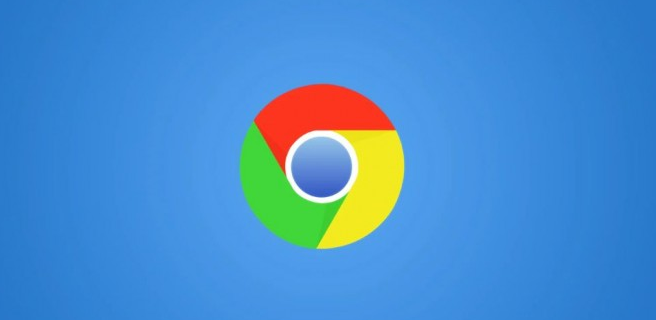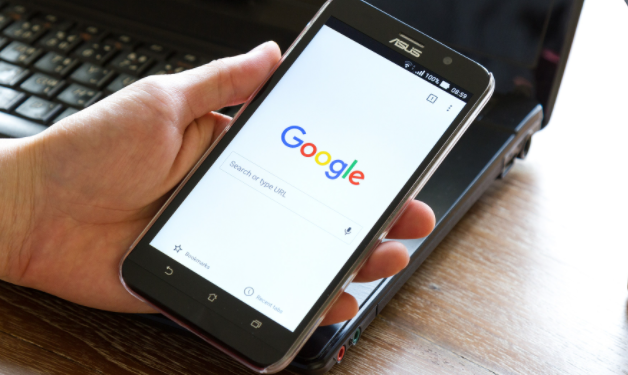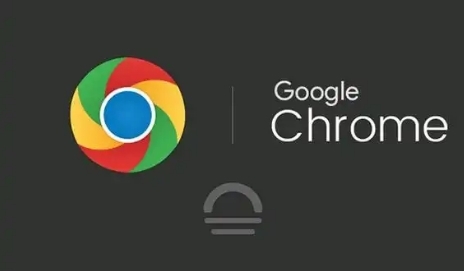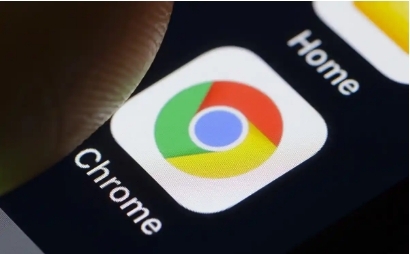教程详情

一、优化网络设置
1. 选择合适的网络连接:确保你的设备连接到稳定且速度快的网络。如果可能的话,优先选择有线网络连接,因为相比无线网络,有线网络通常具有更低的延迟和更高的稳定性。
2. 关闭不必要的网络设备:检查是否有其他正在使用网络的设备,如手机、平板电脑等。这些设备可能会占用网络带宽,导致网络请求延迟增加。如果有不必要的设备连接,可以将其关闭或断开网络连接。
二、清除缓存和Cookie
1. 缓存的影响:浏览器缓存可以存储网页的部分内容,以便下次访问时能够更快地加载。然而,过多的缓存可能会导致浏览器在加载网页时出现错误或延迟。
2. 清除缓存和Cookie的方法:在Chrome浏览器中,点击右上角的三个点,选择“更多工具” - “清除浏览数据”。在弹出的对话框中,选择要清除的内容,包括缓存和Cookie,然后点击“清除数据”按钮。建议定期进行清除操作,以保持浏览器的良好性能。
三、禁用不必要的扩展程序
1. 扩展程序对性能的影响:过多的扩展程序可能会消耗大量的系统资源,导致网络请求延迟增加。此外,一些扩展程序可能会与网页的某些功能发生冲突,进一步影响浏览体验。
2. 管理和禁用扩展程序:点击Chrome浏览器右上角的三个点,选择“更多工具” - “扩展程序”。在扩展程序页面中,查看已安装的扩展,禁用那些不常用或对性能有明显影响的扩展。同时,也可以定期整理扩展程序,去除不再需要的扩展。
四、优化DNS设置
1. DNS的作用:DNS(域名系统)负责将网址转换为IP地址。如果DNS服务器响应缓慢或不稳定,可能会导致网络请求延迟增加。
2. 更改DNS服务器:可以尝试更改DNS服务器来提高解析速度。例如,可以选择使用一些公共的DNS服务器,如Google Public DNS或OpenDNS。在Chrome浏览器中,点击右上角的三个点,选择“设置” - “显示高级设置” - “打开计算机的代理设置”,在弹出的“Internet属性”对话框中,选择“使用下面的DNS服务器地址”,然后输入新的DNS服务器地址。
五、升级Chrome浏览器
1. 浏览器版本的重要性:较新的Chrome浏览器版本通常包含了性能优化和bug修复,可以改善网络请求的处理速度和稳定性。
2. 更新操作:点击右上角的三个点,选择“帮助” - “关于Google Chrome”。浏览器会自动检查更新,如果有可用更新,会开始下载和安装。安装完成后,重启浏览器即可。
总之,通过优化网络设置、清除缓存和Cookie、禁用不必要的扩展程序、优化DNS设置以及升级Chrome浏览器等方法,可以有效减少网络请求的时间延迟,提高浏览速度和体验。如果问题仍然存在,还可以考虑联系网络服务提供商或检查计算机的硬件性能。